许多用户升级了Win11系统之后,用了几天后就不再感到新鲜了,也觉得是用起来不顺手,就不想使用Win11了,就想要退回win10系统,可以有两种操作方法的,一种是重装系统,另外一种是系统自带的回退功能.
许多用户升级了Win11系统之后 , 用了几天后就不再感到新鲜了 , 也觉得是用起来不顺手 , 就不想使用Win11了 , 就想要退回win10系统 , 该怎么操作呢?可以实现吗?其实是可以实现的 , 有两种方法 , 一种是重装系统 , 另外一种是系统自带的回退功能 。 考虑有的朋友可能不想使用重装系统的方法 , 所以小编今天就教大家系统自带的回退功能退回win10的方法 。
win11系统退回win10的操作步骤:
1、点击进入win11的设置中心 。
【win10如何刷回win7系统 超简单的win11系统退回win10具体操作教程】
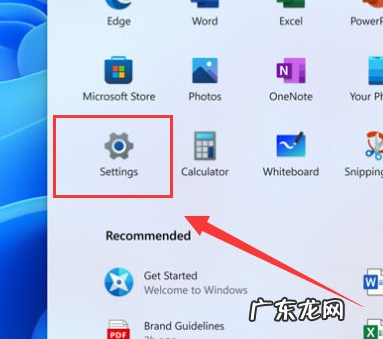
文章插图
2、点击进入更新与安全 。
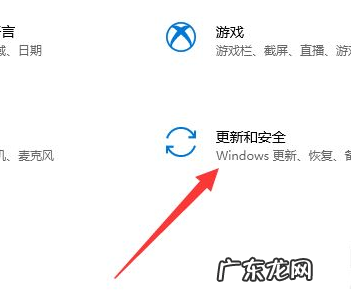
文章插图
3、点击进入恢复界面 。

文章插图
4、点击开始 , 返回win10版本即可 。
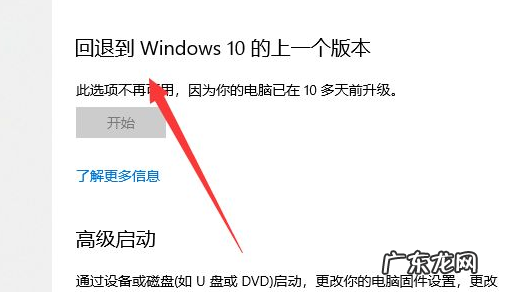
文章插图
以上就是win11系统退回win10系统的操作教程啦 , 是不是很简单呢?希望可以帮助到大家!
- win10删除c盘无用文件 win10如何删除c盘无用文件
- win7升级win10教程 电脑如何免费升级win10系统
- 华硕笔记本u盘重装系统 华硕笔记本重装系统win10教程
- 蓝牙键盘连接不上 蓝牙键盘如何连接到电脑上
- 淘宝店铺经营类目怎么改?如何更新?
- 淘宝宝贝分类怎么编辑?手机电脑端如何操作?
- 淘宝商品怎么上淘特?如何报名?
- 如何把电视剧传到抖音 如何把东西传到抖音里
- 抖音上如何查看自己买什么东西啦
- 淘宝新品刷单教程分享,如何刷单?
特别声明:本站内容均来自网友提供或互联网,仅供参考,请勿用于商业和其他非法用途。如果侵犯了您的权益请与我们联系,我们将在24小时内删除。
